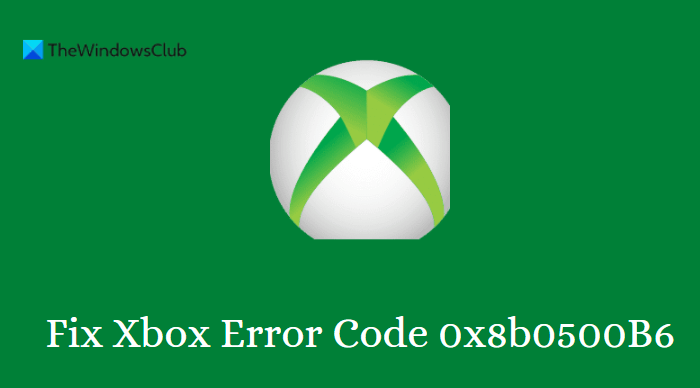Wenn Benutzer versuchen, ein Spiel oder eine Anwendung auf dem zu starten Xbox-Serie XS oder Xbox One Konsole, können sie darauf stoßen Xbox-Fehlercode 0x8b0500B6. In diesem Artikel haben wir einige der effektivsten Lösungen erläutert, die Sie anwenden können, um den Fehler zu beheben.

Was ist der Xbox-Fehlercode 0x8b0500B6?
Hier sind die Details der Fehlermeldung;
Sie benötigen dieses Update, um Ihre Konsole zu verwenden, aber etwas ist schief gelaufen. Hilfe finden Sie unter xbox.com/xboxone/update/help.
Diese Fehlermeldung zeigt, dass beim Herunterladen der neuesten Firmware für die Xbox-Konsole ein Problem aufgetreten ist. Die Hauptursache für den Xbox-Fehlercode 0x8b0500B6 ist ein beschädigtes Benutzerprofil.
Beheben Sie den Xbox-Fehlercode 0x8b0500B6
Bevor Sie beginnen, ändern Sie Ihre Netzwerkverbindung und sehen Sie, ob es hilft; ansonsten versuchen Sie es nach 1 Stunde erneut. Wenn es dann nicht hilft, verwenden Sie die folgenden Vorschläge, um den Xbox-Fehlercode 0x8b0500B6 zu beheben:
- Schalten Sie Ihre Xbox-Konsole aus und wieder ein
- Überprüfen Sie den Xbox-Serverstatus
- Entfernen Sie das Xbox-Profil und fügen Sie es erneut hinzu
- Setzen Sie die Xbox-Konsole zurück
- Führen Sie ein Offline-Systemupdate durch
- Wenden Sie sich an den Xbox-Support
Schauen wir uns jede der oben aufgeführten Methoden an.
1]Starten Sie Ihre Xbox-Konsole neu / schalten Sie sie aus und wieder ein
Um dieses Problem zu beheben, müssen Sie zuerst Ihre Konsole neu starten, und wenn sie nicht funktioniert, können Sie sie aus- und wieder einschalten. Die meisten Personen, bei denen dieses Problem aufgetreten ist, berichteten, dass Power Cycling zur Lösung dieses Problems beigetragen hat.
Führen Sie die folgenden Schritte aus, um Ihre Xbox neu zu starten:
- Halten Sie die Xbox-Taste gedrückt, um das Power Center zu öffnen.
- Auswählen Konsole neu starten aus der Optionsliste.
- Klicke auf Neu starten und lassen Sie Ihre Konsole den Vorgang abschließen.
Führen Sie die folgenden Schritte aus, um Ihre Xbox aus- und wieder einzuschalten:
- Halten Sie die Xbox-Taste etwa 10 Sekunden lang gedrückt. Dadurch wird Ihre Konsole ausgeschaltet.
- Trennen Sie Ihre Konsole von der Steckdose.
- Lassen Sie es für mindestens 30-60 Sekunden vom Stromnetz getrennt.
- Schließen Sie Ihre Xbox nach Ablauf der Zeit wieder an die Steckdose an.
- Drücken Sie die Xbox-Taste auf der Konsole, um sie jetzt wieder einzuschalten.
Sie können diese Schritte wiederholen, wenn die grüne Startanimation beim Neustart der Konsole nicht angezeigt wird. Stellen Sie außerdem sicher, dass Sie den Netzschalter gedrückt halten, bis die Konsole vollständig heruntergefahren ist.
2]Überprüfen Sie den Xbox-Serverstatus
Das nächste, was Sie tun sollten, wenn Sie auf diesen Fehler stoßen, ist, den Status Ihres Xbox-Servers zu überprüfen. Überprüfen Sie, ob Ihr Xbox-Server verfügbar ist und ausgeführt wird. Hier sind die Schritte, die Sie unternehmen müssen.
- Besuch support.xbox.com und überprüfen Sie den Status der Xbox-Server.
- Stellen Sie sicher, dass der Xbox-Server betriebsbereit ist.

Wenn Ihr Xbox Live-Status für alle Dienste grün angezeigt wird, der Fehler jedoch weiterhin angezeigt wird, vergewissern Sie sich, dass kein Fehler auftritt Xbox Live-Netzwerk Themen.
3]Entfernen Sie das Xbox-Profil und fügen Sie es erneut hinzu
Falls Ihre Xbox-Konsole nicht aktualisiert werden kann, wird Ihnen möglicherweise der Fehlercode 0x8b0500b6 angezeigt. In diesem Fall kann das erneute Hinzufügen Ihres Xbox-Profils Ihnen helfen, das Problem zu beheben. Schauen wir uns an, wie.
- Drücken Sie die Xbox-Taste auf dem Startbildschirm Ihrer Konsole.
- Navigieren Sie dann zu System Registerkarte und klicken Sie auf die Einstellungen Möglichkeit.
- Auswählen Konto und klicken Sie auf die Konto entfernen Schaltfläche rechts auf der Seite.
- Wählen Sie nun das Konto aus, das Sie entfernen möchten.
- Klicke auf Entfernen bestätigen.
- Schalten Sie danach Ihre Konsole aus und ziehen Sie das Netzkabel der Konsole aus der Steckdose.
- Sie müssen etwa 2 Minuten warten.
- Schließen Sie das Netzkabel wieder an und schalten Sie Ihre Konsole ein.
Das ist es. Ihr Xbox-Profil wurde nun erfolgreich entfernt. Sie müssen Ihr Profil jetzt wie folgt erneut hinzufügen:
- Drücken Sie die Xbox-Taste auf Ihrer Konsole.
- Auswählen System > Neu hinzufügen.
- Melden Sie sich mit Ihrer E-Mail-Adresse oder Telefonnummer bei Ihrem Microsoft-Konto an.
- Geben Sie Ihr Passwort ein.
- Falls Sie es vergessen haben, wählen Sie aus Ich habe mein Passwort vergessen. Folgen Sie dann den Schritten, um Ihr Passwort abzurufen.
- Öffnen Sie nach erfolgreicher Anmeldung die Xbox-Konsole und prüfen Sie, ob der Fehler jetzt behoben ist.
4]Setzen Sie die Xbox-Konsole zurück
Eine andere mögliche Lösung für dieses Problem besteht darin, Ihre Xbox-Konsole zurückzusetzen und zu prüfen, ob sie das Problem behebt. Achten Sie beim Zurücksetzen darauf, dass Sie „Zurücksetzen und meine Spiele & Apps behalten“ auswählen. Es stellt das Xbox-Betriebssystem wieder her, ohne Ihre Spiele oder Apps zu beeinträchtigen, und löscht potenziell beschädigte Daten.
5]Führen Sie ein Offline-Systemupdate durch
Sie können versuchen, ein Offline-Systemupdate auf Ihrer Xbox-Konsole durchzuführen und zu sehen, ob es funktioniert.
6]Wenden Sie sich an den Xbox-Support
Wenn alles andere fehlschlägt und keine der Lösungen in diesem Beitrag für Sie funktioniert hat, können Sie fragen Xbox-Support für Hilfe. Nehmen Sie über die offizielle Kontaktseite Kontakt mit Xbox auf. Von dort aus können Sie die grüne Schaltfläche „Kontakt“ auswählen, um mit einem Vertreter zu sprechen.
Lesen: Das Beheben des Leitfadens hat zu lange gedauert, um den Fehler (0x8027025a) auf der Xbox-Konsole zu starten.
Warum funktioniert das Xbox-Installationsprogramm nicht?
Wenn alles wie erwartet funktioniert, könnte Ihre Sicherheits- oder Antivirensoftware Verbindungen von der Xbox App zu Ihren Microsoft-Servern blockieren. In diesem Fall sollten Sie es möglicherweise vorübergehend deaktivieren und es dann erneut versuchen.
Verwandt: Xbox-Fehler 80151006. Dieses Profil kann auf dieser Konsole leider keine Verbindung zu Xbox Live herstellen.